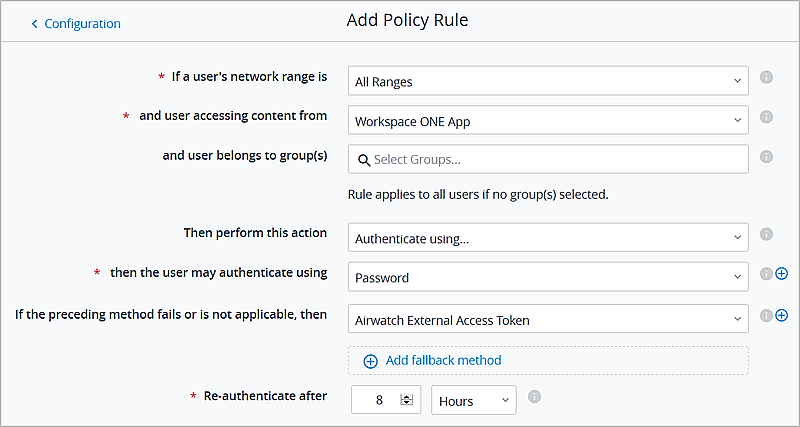Om de Workspace ONE Out-of-box Experience (OOBE) tot stand te brengen nadat het externe toegangstoken is ingeschakeld en toegevoegd aan de ingebouwde identiteitsprovider, moet u de verificatiemethode met het externe toegangstoken toevoegen aan de ingestelde standaardtoegangsbeleidsset in Workspace ONE Access.
Voorwaarden
Verificatie met extern toegangstoken ingeschakeld als een verificatiemethode voor ingebouwde identiteitsproviders in de pagina Identiteits- en toegangsbeheer > Verificatiemethoden.
Procedure
- Selecteer op het tabblad Identiteits- en toegangsbeheer van de Workspace ONE Access-console.
- Klik op Standaardbeleid bewerken en klik vervolgens op Volgende.
- Selecteer de rij met de Workspace ONE-app in de kolom Toesteltype.
Als de regel voor de Workspace ONE-app niet wordt weergegeven, klikt u op
Beleidsregel toevoegen. Maak een regel met de Workspace ONE-applicatie als het apparaattype.
- Selecteer de verificatiemethoden die u wilt gebruiken voor toegang tot inhoud van de Workspace ONE-app.
Vermeld de verificatiemethode Extern toegangstoken als laatste alternatieve methode in de regel. Wanneer het externe toegangstoken wordt gedetecteerd in de verificatieaanvraag, wordt de verificatiemethode gerespecteerd. Alle andere verificatiemethoden die na het externe toegangstoken worden weergegeven, worden niet gedetecteerd.
- Klik op Volgende om de configuratie te controleren.
- Klik op Opslaan.
- Bekijk de volgorde van de regels in de lijst met regels op de pagina Configuratie. Als de regel met de Workspace ONE-app niet de eerste regel in de lijst met standaardtoegangsbeleid is, sleept u de regel naar de eerste rij in de lijst.
De Workspace ONE-app moet de eerste regel in de lijst met standaardtoegangsbeleidregels zijn.
- Klik op Volgende.
- Controleer de pagina Samenvatting en klik op Opslaan.